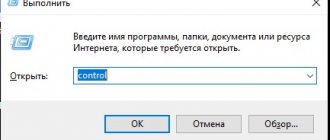В большинстве семей сегодня есть такой гаджет, как планшет – по крайней мере, один. Портативные компьютеры, выпускаемые под маркой «Lenovo», сегодня пользуются большим спросом, потому что они удобны, компактны и просты в использовании. Однако, как и любая техника, со временем начинает выходить из строя, обнаруживаются те или иные проблемы, мешающие нормальной эксплуатации. Так, владельцы нередко жалуются на то, что Lenovo не включается.
Механические поломки
В первую очередь надо убедиться, нет ли механических поломок. Речь может идти об аппаратном или механическом повреждении, в результате чего леново йога таблет не включается. Особенно это актуально тогда, когда девайс используется не одним человеком, а несколькими и нет уверенности, что кто-то не уронил его и не сломал.
Сперва осмотрите корпус, на нем могут быть заметны сколы и другие повреждения, указывающие на то, что имело место быть падение или удар. Если трещины имеются, то самостоятельно вскрывать устройство и выяснять, почему не включается планшет, не следует. До того, как решать, что делать если планшет не запускается, нудно провести ряд тестов, чтобы удостовериться в исправности программной и аппаратной части устройства.
Сбои в электронике
Внутри каждого гаджета спрятана электронная «начинка». Множество механических причин может вывести ее из строя, среди них – такие банальные и часто встречающиеся вещи, как скачки напряжения и повышение влажности воздуха. Кроме того, дело может быть в заводском браке. В последнем случае неисправность может быть покрыта заводскими гарантиями.
Однако если гаджет перестал запускаться, трудность зачастую можно решить самостоятельно и в домашних условиях. Но делать это надо как можно более оперативно – иначе восстановить аппарат будет сложнее. Особенно это касается таких экстренных случаев, как, например, падение Lenovo в воду. В этом случае требуется очень быстро проделать следующие шаги:
- положить его на кусок мягкой ткани;
- постараться как можно скорее вытащить аккумулятор;
- взять фен и просушить.
Некоторые специалисты также рекомендуют помещать промокшую технику в емкость, наполненную рисом – потому что рис соберёт в себе всю влагу. Также можно использовать пакет, заполненный этой крупой. Но, если эти советы не помогают, то нужно не затягивая отнести технику в сервисный центр.
Аккумулятор и зарядка
Как включить планшет Леново, если он отказывается реагировать на подсоединение зарядного устройства, а аккумулятор разряжен? Если он не запускается сразу после того, как зарядное устройство подключено к розетке, то сначала нужно убедиться, что напряжение в сети есть. Если с этим проблем нет, то потребуется провести диагностику зарядного устройства, подключив к какому-нибудь другому телефону, например.
Если напряжение есть и зарядник работает, а планшет Леново не реагирует на него – то потребуется убрать заднюю крышку, чтобы произвести осмотр аккумулятора. Именно это часто является главной загвоздкой, потому что, спустя некоторое время использования девайса, может повториться выход из строя.
Когда аккумулятор перестал работать правильно, его требуется заменить на другой – такой же. Однако если он выглядит вполне рабочим, то потребуется произвести проверку с применением универсального зарядника. Если аккумулятор исправен, то он будет при этом заряжаться. Тогда придется сделать вывод, что загвоздка – в неисправных контактах, и они требуют чистки. Произвести ее можно самостоятельно, а можно обратиться к профессионалам.
Решить проблему с девайсом, который не включается, но при этом имеет несъемный аккумулятор, сложнее. Если самостоятельно попробовать снимать батарею, то это будет нарушением гарантийных условий. Поэтому самым разумным выходом будет обращение за квалифицированной помощью.
Если и после обновления ситуация повторяется, то следует обратить внимание на кнопку питания – она может быть неисправна. Тогда необходимо прочистить контакты.
Важно — как не допустить возникновения таких проблем
Если вы хотите быть готовым к таким проблемам и выйти из сложной ситуации без потерь, советуем вам сделать следующее:
- Защита устройства от физических повреждений, Совет уже не новость, но никогда не будет лишним[/su_list].
- Включите синхронизацию данных на всех аккаунтах, которым вы доверяете: в первую очередь на Google. Включите загрузку резервных копий фотографий в Google+ или Facebook, По умолчанию фотографии сохраняются в скрытых альбомах, доступных только вам. Если с вашим устройством произошла неприятность, вы сможете восстановить все данные при его восстановлении (или покупке нового).
- Не засоряйте память планшета, старайтесь устанавливать только те приложения и игры, которые вам нужны, и, если возможно, устанавливайте их на карту памяти. При выборе карты памяти ищите карту не ниже класса 10, а еще лучше UHS-I. Только эти карты дадут вам приличную скорость, экономить на мелочах и покупать карту класса 4 мы настоятельно не рекомендуем.
- Регулярно создавайте резервные копии своих приложений, желательно на карте памяти или даже в облаке. Мы рекомендуем приложение Titanium Backup, которое может сохранять не только сами приложения, но и их настройки и данные, а также отправлять копии на сервер Dropbox. Также советуем вам приобрести лицензионную копию этого приложения: она окупится в случае возникновения проблем.
Источники
- Https://plansheta.ru/sovety/perezagruzit-planshet-lenovo
- Https://ryfys.ru/poleznye-stati/vklyuchaetsya-no-ne-zagruzhaetsya-planshet-pokazyvaet-tolko-zastavku/
- Https://prooneplus.ru/tablets/zavis-planshet-pri-vklyuchenii-zavis-planshet-lenovo-chto-delat
- Https://plansheta.ru/sovety/planshet-lenovo-ne-vklyuchaetsya
- Https://andevice.ru/chto-delat-esli-planshet-ne-zagruzhaetsya-dalshe-logotipa/
- Https://technosovet.ru/czifrovaya-tehnika/planshety/zavisaet-pri-vklyuchenii
Сбои программного обеспечения
Все гаджеты этой марки построены на операционной системе Android, что очень удобно, потому что позволяет их обладателям играть в игры, подбирать красивые темы, пользоваться органайзерами, обучающими программами и т.д. Однако такое обилие приложений часто ведет к «подвисанию» системы, и она перестает выдавать реакцию на нажатие кнопки включения.
В этом случае некоторые приложения придется удалить. Для этого извлекается карта памяти, ее нужно отформатировать. Но, если приложения были установлены не на нее, а на память самого девайса, то придется прибегнуть к сбросу настроек до заводских.
Почему планшет завис и ни на что не реагирует
Зависнуть планшет может из-за программного конфликта. Почему? Потому что прошивка может обновится, а установленные приложения могут быть с ней несовместимы.
Без принудительной перезагрузки конечно не обойтись. Если варианты, описанные выше не помогут, придется взяться за устройство более жестко.
Только все данные тогда будут уничтожены (часть можете спасти если вытащите карту памяти).
Только для всех устройств один и тот же вариант не прокатит. Самый распространенный вариант это при включённом планшете одновременно нажать и держать кнопки «Питание» и «Увеличения громкости».
Иногда нужно использовать третью кнопку «ДОМ». Тогда появится меню, где кнопкой громкости выберите «Settings», а затем «Format System».
При нажатии на «Reset Android» начнется перезагрузка, в р результате чего, планшет сбросится к заводским настройкам.
ПРИМЕЧАНИЕ: замечено что к зависанию могут привести вирусы, как в компьютере – полный сброс это устранит.
Экран
Сенсорный экран – это очень удобно, но иногда аппарат, снабженный им, завис и не включается именно из-за тачскрина. Но эта ситуация относится к числу редких. В этом случае владельцы гаджетов жалуются на то, что Леново реагирует на прикосновения к кнопке питания, однако результата работы не видно.
Если Lenovo не загружается дальше заставки или не загружается дальше логотипа, и причина этого – поломка экрана, то самому отремонтировать это не выйдет. Потребуется замена матрицы, справиться с чем могут только специалисты.
Как быть, если смартфон загружается только до стандартной заставки
В результате поломки аппаратной части или сбоя в работе ОС любой Android-смартфон может перестать реагировать на кнопку включения. Частой можно также назвать проблему, когда телефон не включается дальше заставки. При этом на экране видно, логотип производителя или стандартного «зеленого робота» системы Андроид, но дальше ничего не происходит.
Почему телефон не включается
Если гаджет завис на заставке, можно выделить 4 основные причины дефекта:
- Глюки операционной системы Андроид.
- Критическая поломка аппаратной части в результате попадания воды в корпус, перегрева платы или сильного удара. При этом Андроид может начать загрузку и окончательно выйти из строя.
- Неправильные действия при установке кастомной прошивки, повлекшие за собой выход из строя операционной системы.
- Несовместимая с устройством карта памяти.
- Закоротившая симка.
- Недостаточное количество свободной памяти, замедляющее процесс включения. В таком случае телефон грузится, но очень медленно: в течении 3–5 минут.
Телефон завис на заставке включения
Чего точно не стоит делать — так это самостоятельно разбирать корпус в попытках определить причину поломки. Без соответствующих умений можно не только лишиться гарантии, но и окончательно «убить» девайс. Если случайно залили или уронили гаджет — обратитесь за помощью в официальный сервис или к надежному мастеру.
Вытаскиваем сим карту
Работает почти в 100% случаев, сначала пробуем вынуть симку и загрузиться без нее.
Вынимаем карту памяти
Обязательно нужно вытащить карту памяти из девайса. Почти половина всех глюков при включении, происходит из-за этого небольшого чипа памяти. Как это сделать правильно, смотрите в инструкции к аппарату, универсального способа тут нет.
Сбои в работе программного обеспечения
Наиболее частая причина зависания, когда Android не загружается дальше логотипа. Для устранения неполадки попробуйте войти в Recovery Mode:
- Для Samsung Galaxy с кнопкой Bixby — зажмите одновременно переключатель питания, увеличения громкости и Bixby. Когда на экране появится надпись Samsung, отпустите питание.
- Для остальных гаджетов Самсунг — нажмите кнопки повышения и понижения громкости, а также блокировки, затем дождитесь появления значка загрузки.
- LG — зажмите регулятор понижения громкости и включения, после включения экрана отпустите.
- HTC — инструкция идентична LG устройствам.
После попадания в меню Recovery, навигация по которому осуществляется с помощью аппаратных кнопок, можно предпринять следующие действия:
- Очистить кеш, выбрав пункт Wipe Cache Partition с помощью качелек громкости и кнопки блокировки.
- Произвести полный сброс до заводских настроек, удалив все данные. За это действие отвечает опция Wipe Data/Factory reset. Учтите, что при таком действии все ваши данные будут удалены, а устройство возвращено в состояние «с завода».
- После выполнения необходимых настроек, выберите Reboot System Now для попытки перезагрузки.
Перепрошить девайс
Если вышеперечисленные действия никак не помогли, остается только прошивать устройство вручную с помощью компьютера и специальных программ. К примеру, для Samsung — это утилита Odin. Для каждого девайса инструкции и сами прошивки отличаются, нужную информацию именно для своего телефона можно найти на форумах.
Как определить, исправен ли аккумулятор
Частая причина неполадок — выход из строя аккумулятора. Определить дефект довольно легко: если при подключении к адаптеру питания на экране появляется значок зарядки, увеличивающий уровень заряда со временем — все хорошо. А вот если при отключении зарядного устройства гаджет вообще перестает реагировать на нажатия кнопок или отказывается заряжаться — вероятно, проблема в батарее или разъеме питания. В таком случае единственное правильное решение — обратиться в сервисный центр производителя. К примеру, для владельцев линейки Samsung Galaxy гарантийное обслуживание проводится в центрах Самсунг.
Выход из спящего режима
Иногда после некоторого времени простоя в работе Lenovo завис и не включается. Это говорит об одном: гаджет вошел в «спящий режим». В это время он не дает никакой реакции на прикосновения к кнопке включения, экрану и т.д.
Чтобы включить девайс, достаточно подключить его к заряднику, вставленному в розетку. После этого можно будет наблюдать, как загорится экран, и произвести включение. Чтобы такая трудность не возникала в дальнейшем, необходимо зайти в настройки экрана и изменить их для функции «спящий режим».
Восстановление работоспособности
Если ваш Андроид планшет или смартфон столкнулся с ошибками при загрузке, это означает, что следует очистить его память и настройки. Операционная система без этого не сможет корректно загружаться.
Рассмотрим два способа восстановления работоспособности гаджета. Способ первый:
- Когда устройство зависло на заставке, нужно зажать клавишу питания и удерживать ее не меньше 10 секунд, пока не выключится устройство.
- При полном выключении экрана нужно отпустить кнопку питания.
- Теперь зажимаем «качельку» громкости (клавиша повышение громкости). Удерживая ее, нажимаем кнопку питания.
- Должно отобразиться меню, где выбираем пункт «Настройки» («Settings») при помощи кнопок громкости и указываем его кнопкой питания.
- Нажинаем на форматирование системы («Wipe data/factory reset»).
- Теперь выбираем «Reset Android», потом устройство на Андроид будет перезагружено.
После этого проблемы с зависанием на логотипе и с включением происходить не должны. Следует запомнить, что подобный сброс полностью удалит с девайса все данные (кроме системных). Сохранить их никак не получится. Из-за этого рекомендуется всегда копировать важную информацию, регулярно синхронизировать контакты телефона с компьютером, осуществлять бэкап изделия.
Тот же итог имеет второй способ, но делается немного по-другому:
- Отключаем устройство, как описано в предыдущем варианте.
- Зажимаем обе кнопки громки и ожидаем.
- Отпускаем кнопки, когда отобразится контекстное меню.
- Выбираем пункт «Clean boot».
- Настройки будут сброшены, а гаджет перезагрузится автоматически.
Если эти способы не решили проблему, то изделию, в лучше случае, потребуется перепрошивка, а в худшем – ремонт аппаратных неполадок.
Кардинальное решение
Когда все описанные выше методы не дали никакого результата, можно решить проблему кардинально – сбросить до заводских настроек. Но, совершая это, нужно помнить о том, что в результате данные будут отформатированы: удалятся все приложения, записанные контакты, сообщения и т.п. Память будет полностью очищена и придется устанавливать и записывать все заново.
Совершить сброс можно, зайдя в настройки, где будет опция «Сброс с восстановлением заводских настроек».
Это возможно для любых моделей этой компании, в том числе для Леново Таб. Поэтому вопрос, как узнать модель планшета леново, в этом случае не стоит. Таким образом, самостоятельно можно устранить почти все причины, по которым Lenovo не включается правильно. Если эти методы не сработали и устройство не стало запускаться, то нужно обратиться в сервисный центр.
Общий сброс настроек
Есть шанс «завести» вашего планшетного друга путем сброса его настроек на заводские. Лучше всего, перед тем как перезагрузить китайский планшет, поискать в Интернете инструкцию по процедуре hard reset конкретно для вашей модели планшета.
В общих чертах алгоритм действий таков:
- Выключить гаджет и извлечь на всякий случай карту памяти и симку.
- Зажать кнопку включения и клавишу регулировки громкости на десять секунд.
- Устройство должно вибрировать, после чего на экране появится меню. Используя клавиши включения и регулировки громкости, выбрать пункт «Settings», затем — «Format System».
- Остановитесь на пункте «Reset» — планшет перезагрузится.
Всего несколько движений и настройки вернутся к заводским. Если не запускается китайский планшет после всех манипуляций, то повторите все сначала. Не переживайте, что с первого раза не получилось, в основном у новичков все выходит как по маслу со второй попытки.